


課程名稱:3D動畫設計(多媒體三A、三B)
 謝慧民的網站 > 課程網站 > 首頁 >台首大多媒體_謝慧民_102_1_3D動畫設計
謝慧民的網站 > 課程網站 > 首頁 >台首大多媒體_謝慧民_102_1_3D動畫設計

 第十八週期末考:(2014.01.16)
第十八週期末考:(2014.01.16)
- 多媒體三AB :
- 期末考題: 3d_animation_final
- 動作截取動作庫:Mocap_bvh
- 今日內容:期末考第二題製作一個人形,如期末考題
- 套骨架:在Sketron下選Human IK,然後create,將骨架縮小倍數到大約模型的大小,開始在Front、 Left、Top及透視視窗利用移動旋轉調整股頭的位置及角度,到手指的調整。(將角色屬性打開,在object diaplay將template打勾凍結角色,仍可看到但無法選取,利用X-Ray也可以半透明看到骨頭)。
- Skin綁定:先將角色的template全部取消,選一跟骨頭再選角色全部,再按smooth skin完成蒙皮綁定,看看每跟骨頭是否不同顏色,選骨頭或關節點以旋轉移動看看模型的皮是否跟著運動,利用上周刷權重功能調整影響區。
- maya的mel script editor載入bvhimport.mel,然後選一個bvh檔,載入後會有一個骨架在視窗內且會動,請選整個骨架中心,到-50格,看看動畫起始位置是否在-20格位置,移動影格到這位置,打開autokey,調整開始姿勢為與套骨架一致的大字型,打開human IK屬性視窗,character按下選define,選skelton,然後在選骨頭對應的人形視窗選相對應的骨頭,按右鍵assign selected bone,讓進來的bvh為maya的骨架定義對應的位置,此時這個新的骨架自動命名為character2,依序全部設定完後,按下鎖,character選character1(你完成的角色的骨架),然後source選character2,則bvh帶進來的動作成功套到你的角色身上,修改一下時間格,播一下動畫看是否同步,範例參考。

 第十七週上課:(2014.01.09)
第十七週上課:(2014.01.09)
- 多媒體三AB :
- 期末考題: 3d_animation_final
- 動作截取動作庫:Mocap_bvh
- 今日內容:期末考第一題製作一個光碟桶50片裝
- 刷權重:開啟角色綁定的案例,然後選取模型,按右鍵選paint skin weights tools,然後調整筆刷大小,選裡面展開的骨頭名稱,在視窗內看到藍色的位置就是骨頭的位置,請使用value調整要刷黑色還是要刷白色,透明度也可調整,刷黑色就是不影響,刷白色就是影響,中間灰色就是半影響。
- 製作一個cylinder並整理UV貼圖:將Cap的數值調為0,先選上蓋face,create plane mappimg,開啟UV texture editor,看到一個圓圈,按切斷鈕,然後按右鍵切到UV編輯,選一個UV點,按右鍵select選select to shell可以選到被切開的這個圓平面的所有UV點,將它移開縮放,在做底下的面一樣切開將它移動並縮放,剩下的四方形就是圓柱周圍的面,也是我們要貼圖的面,將它移到第一象限上方縮放,其他兩個圓UV點也是移到第一象限置於下方位置,到UV texture editor的polygo選單 按snapshop輸出jpg檔,大小為2048X2048,到Photoshop將光碟影像載入並複製一份可編輯的圖層,利用任意變形九宮格拖拉將標籤攤開為長方形,然後用仿製印章工具將SNOY及DVD+R塗掉,換成你的學號及姓名,然後再選取要的區域貼到UV貼圖的長方形位置,其他的位置塗灰色,另存新檔,到圓柱的屬性最後一個頁籤是材質,將此圖設給他,記得按6顯示貼圖結果。
- 繼續在上方將光碟桶上方形狀做出,底下還要做一個底座,中間有一根套環柱要做出來,上灰色材質。
- 教學錄影:錄影17-、錄影17-1。
- 第一題:範例17。
- 第二題:solution_source

 第十六週上課:(2014.1.2)
第十六週上課:(2014.1.2)
- 多媒體三AB :
- 今日內容:Constrain約束及角色骨架綁定
- 練習Point(固定點)、Parent(父子關係)、Orient(旋轉限制)、Aim(注視限制,用在移動如眼球注視轉動)、Scale(縮放限制):先選控制物件在選被控制物件,再點這些指令形成限制約束。
- 建立學號姓名的立體物件:create的text,選bevel做導角的立體物件
- 到網路打入關鍵字"3d model free",找一個角色是obj格式,然後將圖片與模型放在同一個目錄,且不能有中文路徑,使用Maya將它import進來。
- 在Sketron下選Human IK,然後create,將骨架縮小倍數到大約模型的大小,開始在Front、 Left、Top及透視視窗利用移動旋轉調整股頭的位置及角度,到手指的調整。(將角色屬性打開,在object diaplay將template打勾凍結角色,仍可看到但無法選取,利用X-Ray也可以半透明看到骨頭)
- Skin綁定:先將角色的template全部取消,選一跟骨頭再選角色全部,再按smooth skin完成蒙皮綁定,看看每跟骨頭是否不同顏色,選骨頭或關節點以旋轉移動看看模型的皮是否跟著運動。
- 期末考考兩題,其中一題會考此題的類似題
- 教學錄影:錄影16-、錄影16-1、錄影16-2、錄影16-3、錄影16-4、錄影16-5、錄影16-6。
- 範例16。
- 加分練習:有做今天課程內容。

 第十五週上課:(2013.12.26)
第十五週上課:(2013.12.26)
- 多媒體三AB :
- 今日內容:驅動軸動畫
- 建立驅動軸上下兩個物件:使用cylinder圓柱物件,cap=0,分段為10,以Extrude做出外軸中空,以extrude做出類似螺帽的兩端,內軸作法相同,然後以Insert Edge loop tools家環線製作硬邊效果。
- 加兩個Locator在內外軸兩物件的末端,使用投影視窗對齊。
- 兩物件均設為Locator的子物件,先選務建再選Locator,按P鍵。
- 設兩物件同一個Layer並隱藏。
- 製作骨骼Join:下方加一個Joint,以磁鐵吸點工具將Joint吸到Locator上,複製一個吸到上端Locator,再複製一個放開吸鐵,移到中間靠右,選下方Joint再選中間Joint按P,長出骨頭,選中間Joint再選上方Joint,按P長出骨頭。
- 兩個Locator互相執行方向約束Aim功能,則任選一個Locator移動則都會在同一軸上伸縮移動互相牽引。
- 以兩端的Joint控制兩個Loactor不能超出骨架範圍:選Joint再選Locator做point約束(上下方均點Joint)
- 創建Joint的IK手柄:用animation頁籤的一球三軸的按鈕,先選上方Joint,在選下方Joint,然後中間會有一條線連接為IK線,操作下方的IK端點移動,可以限制在骨架範圍內做動畫,而不會跳脫。
- 做幾個物件連在一起,練習Point,Aim及orient等約束的效果。
- 期末考會考此題的類似題
- 教學錄影:錄影15-、錄影15-1、錄影15-2、錄影15-3、錄影15-4。
- 範例15。
- 加分練習:有做今天課程內容。

 第十四週上課:(2013.12.19)
第十四週上課:(2013.12.19)
- 多媒體三AB :
- 今日內容:
- UV切圖製作:到Google打入搜尋關鍵字:"3D model free",找一個人體模型檔案下載,匯入到Maya裡,打開UV Texture Editor,看看UV貼圖,有些將身體分為頭、身體、手、腳、帽子等,每一個部份都有UV沒有重疊的展開圖。
- DDS影像:需要在Photoshop做外掛,https://developer.nvidia.com/nvidia-texture-tools-adobe-photoshop
- 製作馬克杯子物件並設定材質:製作一個Cylinder,蓋子分段設為0,邊數為10,使用Extrude及Insert edge loop tools,做出杯子的外型及硬邊,再用bridge連接兩個面成為手把。
- 設定棋盤貼圖:在物件的編輯狀態按右鍵選喜愛的材質,然後由Diffuse的棋盤按鈕進去設期盤貼圖,然後以create cylinder mapping產生UV線。
- 貼圖拆解:選杯緣的環線按UV Texture Editor工具列的切開按鈕,然後選杯內的UV點,按右鍵選select的to shell,則被切開的全部點都會被選取,將它移到外面,手把接口位置也是切開,沿著橋接線也切開,並執行攤開的按鈕,移到外面。
- 最後將杯外面的貼圖載入,然後將這些切開的不著色部分縮小移到圖裡面白色位置,要著色的UV則縮放到該圖的大小,即完成UV的設定,此為杯子外圍貼圖其他部份不貼圖的做法。
- 期末考會考此題的類似題
- 教學錄影:錄影14-、錄影14-1、錄影14-2、錄影14-3、錄影14-4。
- 範例14。
- 加分練習:有做今天課程內容。

 第十三週上課:(2013.12.12)
第十三週上課:(2013.12.12)
- 多媒體三AB :
- 今日內容:
- 無接縫貼圖(seamless):到Google下載一張岩石圖片,在Photoshop將圖片載入,在濾鏡的其它選項,將位移選取,然後調整做有上下的接縫到中間,利用仿製印章工具將接縫線消除(按Alt鍵加滑鼠左鍵點參考位置,塗抹接縫線),存檔。
- 製作石頭物件並設定材質:製作一個box,設定喜愛的材質給他,然後設定那張無接縫貼圖,找到repeat UV,然後將數值調高,則圖沒有接縫,選mesh的smooth兩次,則平滑的石頭製作完成。
- 凹凸貼:將hypershade打開,有一個雙件頭的按鈕,打開編輯器,從裡面可以看到右手邊屬性頁籤的材質對應,按滑鼠中鍵拖拉file的圖示到凹凸貼圖字上,則render有凹凸貼圖。
- 高光貼圖:在高光貼圖的file選擇相同的圖片,用insert將色階調為黑白,這樣白的地方更白。
- 人頭像貼圖拆解:到網路上打3d model free,然後打入搜尋關鍵字"head",找到模型匯入,先到UV texture editor,看看拆解的結果,我們可以使用Maya裡面的拆解工具cylindar Mapping,然後按一個顏色平面紫色的鈕,看看是否有重疊區域,如有紫色部分則需要要unford 3d搭配 relax將網格攤平且不重疊,再將所有的做最佳化排版。
- 可以將實際角色圖貼到UV圖,然後使用複製局部貼圖進行疊加並用遮罩的方式將重疊不要的區域塗掉。
- 教學錄影:錄影13-、錄影13-1、錄影13-2、錄影13-3、錄影13-4、錄影13-5、錄影13-6 。
- 範例13。
- 加分練習:有做今天課程內容。

 第十二週上課:(2013.12.5)
第十二週上課:(2013.12.5)
- 多媒體三AB :
- 今日內容:
- 利用匯入圖片建立物件:在側視圖及前視圖各匯入一張投影圖,利用plane開始建立立體模型,將平面放在大約物件的中央位置,例如建頭則放在鼻子附近縮小,選取邊用extrude向外長出,在透視視窗設定圖片不顯示,則建模的成果可以再透視視窗看到立體模型,先建右半邊,利用移動縮放調整長出面的位置,最後半邊完成再用mirror geometry指令及combine加merge焊接對稱軸心點,完成模型的建置,留下開口進行與其他物件的連接。
- UV貼圖說明:UV texture editor為UV切圖工具,為何要有UV貼圖,因為物件經過建模後以相對複雜,在貼圖方面又要有精細的成果,又不浪費記憶體及檔案大小,因此大都一個一體成型的物件會有一個對應的UV貼圖,然後使用這個切割圖到Photoshop進行著色處理,然後再用材質叫出此檔案為貼圖,則對應的貼圖將貼到相對的位置,假使在未處理UV貼圖狀態就賦予貼圖,則有可能貼的亂七八糟。
- 用一個圓錐core物件製作貼圖:選取上方core面,選create plannar mapping(平面投影處理),對話視窗選投影軸y軸,則UV的長像應該就是一個圓,然後有幾條半徑線連到周邊,使用UV texture editor的整理UV到第一象限視窗的按鈕,將這些分散的UV圖整在一起,然後用file底下的snapshot匯出UV圖,此圖為黑底白線,到Photoshop載入後當底圖,開新圖層開始作貼圖或描圖著色等,完成後將底圖關閉進行另存新檔,存成.png可以有透空貼圖(新的圖必須是透空),到maya的hypershade建立一個材質球,將這張貼圖載入,並設給core當貼圖。
- 3d model free下載其他格式的模型:到Google搜尋打入關鍵字"3d model free",可以找到許多可以下載模型的網址,可以輸入character角色找一個角色模型(可能是其他格式如obj或dae格式)匯入,用UV texture editor觀察這些模型的UV設置。
- 有許多模型修改後仍須再設定UV,有一些UV貼圖的處理軟體如Unford 3D、UV Latout及Zbrush都可以輔助UV的拆解,不見得都很一致,但可以參考別人的做法。
- 教學錄影:錄影12-、錄影12-1、錄影12-2。
- 範例12。
- 加分練習:有做今天課程內容。

 第十一週上課:(2013.11.28)
第十一週上課:(2013.11.28)
- 多媒體三AB :
- 今日內容:
- Edit mesh指令:Cut Face tools(切面產生分割線,在勾選extract則會分離切面,通常在投影視窗比較好操作)、Interactive split tolls(像3ds max的cut功能,在線的任何點到另一條線的任何點多產生一條線及一個面,這是在細部編輯模型的時候用的指令)、Offset edge loop tools(以所選圜線為中心,往兩邊擴增兩個圜線)、Add Division(面一分為四)、spin edge fordward(接線點切換)、spin edge backward(接線點切換)、poke face(四角面對角切線)、wedge face(一個面加一條邊線,長出九十度的漸變突出物件、Duplicate face(複製面)。
- 使用指令練習釋迦(分開面做extrude,作bevel導角),使用soft selection(影響區權重選取點拉出漸變型狀)
- 破壞模型的工具:merge(點焊接)、merge to center(焊接到所有點中心位置)、collapse(塌陷,選中的線面會被移除,邊界點接在一起)、merge vertex tools(從A點焊到B點)、merge edge tools(缺口邊的焊接)、Delete edge/vertex(刪除邊或點)。
- Chamfer(選線的導角)、Bevel(選面的導角)、做平滑化應選bevel,Chamfer會有突出點。
- 硬邊都是使用Insert edge loop tools,將環線加在邊緣線附近,讓按3平滑顯示時可以有硬邊的效果。
- 使用圓柱,利用extrude+insert loop tools指令製作一個子彈。
- 教學錄影:錄影11-、錄影11-1、錄影11-2、錄影11-3、錄影11-4、錄影11-5
。
- 範例11。
- 加分練習:有做今天課程內容。

 第十週上課:(2013.11.21)
第十週上課:(2013.11.21)
- 多媒體三AB :
- 今日內容:
- 期中考題講解:
- 搖呼拉圈:加入一個呼拉圈,使用Insert變換旋轉中心位置,製作貼身的旋轉動畫,一個循環(40個影格)後就複製影格到其他位置,形成連續搖呼拉圈的動畫。
- 講解Mesh的指令:Combine(兩物件合在一起為一個物件)、Separate(物件分離)、Extract(點線面分離)、Boolean(布林聯集、交集、切集)、Smooth(平滑化)、Average vertices(點間距平均化)、Reduce (面數縮減、Clearup(清除反向面)、Triangulate(產生三角面)、Quadranglate(產生四角面)、Fill Hole(破面補洞)、Make Hole tools(利用一個面挖一個物件的面成一個洞,兩個必須先combine,然後搭配三角面及四角面讓平滑化不會產生錯誤的面)、Create polgon tools(產生面)、Sculpt Geometry tools(用筆刷塑型)、Mirror Cut(砍掉半邊做鏡射在縫合)、Mirror Geometry(鏡射複製物件)
- Edit mesh指令:Bridge(選對應邊進行橋接,橋接面必須有開口破面)、Append to polygon tools(破邊補面)、Project curve on mesh(投影一條曲線在一個面上,但沒有合併)、Spilt mesh with project curve(選投影線再選物件然後可以將投影線直接變成切割線,一定要前一個指令執行完才能運作)、Cut Face tools(切面產生分割線)、Interactive split tolls(像3ds max的cut功能,在線的任何點到另一條線的任何點多產生一條線及一個面,這是在細部編輯模型的時候用的指令)。
- 硬邊都是使用Insert edge loop tools,將環線加在邊緣線附近,讓按3平滑顯示時可以有硬邊的效果。
- 教學錄影:錄影10-、錄影10-1、錄影10-2、錄影10-3、錄影10-4
- 範例10。

 第九週期中考:(2013.11.14)
第九週期中考:(2013.11.14)
- 多媒體三AB :
- 今日內容:
- 期中考題講解:
- 一個人形:使用box當身體設高四段,寬三段,用extrude搭配縮放,分別在相關的位置長出頭腳及手,然後使用Bevel指令將模型做硬邊,按3看看是否可以。
- 人形套骨架作前後擺動動畫:與彈簧範例類似,將骨架從頭做到跨下,然後模型綁定骨架binding with skin,然後選IK,按右件進入control point拉點動畫,在20,40,60,80,100的位置做出前後動畫,角色進行貼圖。
- 搖呼拉圈:加入一個呼拉圈,使用Insert變換旋轉中心位置,製作貼身的旋轉動畫,一個循環(40個影格)後就複製影格到其他位置,形成連續搖呼拉圈的動畫。
- 教學錄影:錄影9-、錄影9-1、錄影9-2
- 期中考題:期中考
- 範例9。

 第八週上課:(2013.11.07)
第八週上課:(2013.11.07)
- 多媒體三AB :
- 今日內容:
- 期中考題講解:
- 酒杯:在側視圖的View用import plane加入一張參考圖,利用曲線製作杯子的邊緣,使用Revolve指令繞一圈,打開Hypershade,加入一個Binn材質球,然後材質上一個灰色,調透明度為70%左右,按右鍵設定材質給杯子。加一個平面,將杯子拉到平面上,到photoshop製作一張貼圖背景為綠色,中間字為你的姓名,輸出成.jpg檔,利用hypershade設此材質(file)給平面,存檔然後用Achrive scene打包所有資料,命名為你的學號加題號。
- 啤酒半打:與酒杯製作方式一樣,產生了啤酒瓶及蓋子後,轉為polygon,然後刪除曲面,將這兩個用combine加在一起,按ctrl-D複製一份在原來位置,拖拉出來在按shift+D,複製一個,選取這三個,到其他視窗按ctrl+D複製一份,拉出來產生六瓶啤酒。在Top視窗製作一個box,使用Extrude及insert edge loop tools拉出凹槽,使用圓柱製作兩邊突出半圓,複製一份到另外一邊,選取box再選其中一個圓柱使用boolean的union聯集將兩個加在一起,同樣做一次將另一個加入,最後作一根圓柱放在圖上的位置。選取box物件貼圖你的學號姓名。
- 教學錄影:錄影8-、錄影8-1、錄影8-2、錄影8-3、錄影8-4
- 期中考題:期中考
- 範例8-1。

 第七週上課:(2013.10.31)
第七週上課:(2013.10.31)
- 多媒體三AB :
- 今日內容:
- 螺旋彈簧動畫:用Hilex指令產生40圈以上的彈簧,旋轉90度躺在地板,切到top視窗,加入骨架Joint Tools,按Shift鍵加骨架到約20根到底部,加入IK spline,設定4個spans,然後選第2節點及最下方節點,選到第一跟骨頭並選取彈簧,在skin功能表下選smooth skin,然後彈簧會有粉紅色顯示,拖拉第一根骨架看看彈簧會不會隨之移動。再來隱藏骨架選取IK線按右鍵,選control vertex,可以看到有方塊粉紅點,請用移動工具在點粉紅點拖拉,有四個粉紅點可以拖拉,可以變形彈簧的形狀,調到你的要求,也可以按autokey加入動畫
- 在不同影格去拖拉粉紅點,形成蠕動的動畫,切回object mode編輯時可以將形心置中,移動中心點做移動動畫,可以做出類似蟲爬行的樣子。
- 右上角的Gizmo方塊調到你要的視景。
- Extrude+Insert edge loop tools操作,建立木箱物件,考慮硬邊。
- 教學錄影:錄影7-、錄影7-1、錄影7-2、錄影7-3、錄影7-4、錄影7-5 、錄影7-6 、錄影7-7
- 加分練習操作:範例7-1,有練習。

 第六週上課:(2013.10.24)
第六週上課:(2013.10.24)
- 多媒體三AB :
- 今日內容:
- 旋轉樓梯製作:用ctrl+D複製物件,Shift+D將剛剛的複製資訊往那個方向移動複製,第二種是打開ctrl+shift+D的方塊對話設定instance,改變其中一個物件會影響其他物件。
- 自訂shelf:ctrl+shift+拖拉進工具列
- 重複指令按"G",通用操作桿。
- Extrude+Insert edge loop tools操作,建立物件。
- 製作一個硬邊立方體:對邊線加一個環狀線,三個方向都要加,按2可以顯示該選取物件平滑後的情況。也可以用Bevel調整切角邊,做出硬邊效果。
- 製作檸檬:使用圓柱,在input打開屬性資料,修改蓋子為0,邊為8,然後按2看看平滑效果。
- 做一個凹的平底杯:使用圓柱,設定10邊,蓋子為0,使用Extrude及縮放工具完成物件。
- 教學錄影:錄影6-、錄影6-1、錄影6-2、錄影6-3、錄影6-4、錄影6-5
、錄影6-6
- 加分練習操作:範例6-1,有練習。

 第五週上課:(2013.10.17)
第五週上課:(2013.10.17)
- 多媒體三AB :
- 今日內容:
- 複習操作介面:View Box操作及顯示設定、專案資料夾設定Project window、屬性視窗及channel切換。
- 物件動畫時間軸調整及按Autokey及S鍵下關鍵影格,real time播放動畫
- 製作一個10x10的平面,對物件按右鍵選點線面搭配移動縮放旋轉進行造型改變
- 按住空白鍵彈出式選單使用滑鼠點要用的功能,上下左右邊按滑鼠右鍵也有選單
- hypershade可以叫出材質球進行設定貼圖,outline可以看到編輯視窗全部物件的名稱,並選取進行編輯
- 移動影格,切到object mode按S鍵可以進行物件本身的動畫,切到vertex、face、edge進行點、面、線的動畫,但是請先做完物件動畫後,在進行細部morph動畫。
- 到物件屬性視窗的材質diffuse改變顏色製作顏色動畫
- 模型編輯及存檔:清空場景、圖形變形工具smooth(平滑)、extrude(擠出)、division(細分面)、Champer,存檔不能有中文路徑,請設定專案路徑後再存檔。
- 教學錄影:錄影5-、錄影5-1、錄影5-2、錄影5-3、錄影5-4、錄影5-5
- 加分練習操作:範例5-1,製作動畫(平面、點線面、顏色)。

 第四週上課:(2013.10.10國慶日放假)
第四週上課:(2013.10.10國慶日放假)

 第三週上課:(2013.10.03)
第三週上課:(2013.10.03)
- 多媒體三AB :
- Maya 3D動畫成功案例影片:大腕影像藉CG完美重現《艋舺》 80年代幫派械鬥場景。
- Maya操作快捷鍵:
- Alt+滑鼠左鍵:視景旋轉
- Alt+滑鼠中鍵:視景平移
- Alt+滑鼠左鍵:視景縮放(Zoom in及Zoom out)
- Space:切換一格及四格視窗
- Space按住不放:Mark menus(彈出式菜單可以用滑鼠右鍵選功能) ---->必須在輸入法為英數的狀態才能操作
- Tab鍵右邊的QWER快捷鍵:依序為切換狀態為選取、移動、旋轉、縮放
- F8、F9、F10、F11:選取物件、點、線、面
- 1,2,3,4,5,6,7:物件將來呈現的感覺,有原來、smooth、打光等成果
- F及A快捷鍵:F是在選取視窗中將選取區放大填滿視窗、A是在選取視窗中將所有(All)放大填滿視窗
- 選多個物件:按住Shift用滑鼠點選
- 點(vertex)、線(edge)、面(face)及物件(object mode)切換編輯:按右鍵跳出式選單做切換
- 今日內容:View Box操作及顯示設定、專案資料夾設定Project window、屬性視窗及channel切換、長方體點線面編輯為圓柱、Insert edge loop tools、Add divsion、利用加面及框選縮放作一根蘿蔔、彩現
- 3D立體影片使用紅藍眼鏡觀察立體動態遊戲、影像及動畫
- 教學錄影:錄影3-、錄影3-1、錄影3-2、錄影3-3、錄影3-4、錄影3-5、錄影3-6
- 加分練習操作:範例3-1,製作蘿蔔一根。

 第二週上課:(2013.09.28中秋節放假)
第二週上課:(2013.09.28中秋節放假)

 第一週上課:(2013.09.21)
第一週上課:(2013.09.21)


版權所有©2013 謝慧民
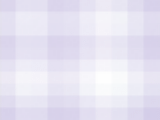


![]()
![]() 第十八週期末考:(2014.01.16)
第十八週期末考:(2014.01.16) ![]()
![]() 第十七週上課:(2014.01.09)
第十七週上課:(2014.01.09) ![]()
![]() 第十六週上課:(2014.1.2)
第十六週上課:(2014.1.2) ![]()
![]() 第十五週上課:(2013.12.26)
第十五週上課:(2013.12.26) ![]()
![]() 第十四週上課:(2013.12.19)
第十四週上課:(2013.12.19) ![]()
![]() 第十三週上課:(2013.12.12)
第十三週上課:(2013.12.12) ![]()
![]() 第十二週上課:(2013.12.5)
第十二週上課:(2013.12.5) ![]()
![]() 第十一週上課:(2013.11.28)
第十一週上課:(2013.11.28) ![]()
![]() 第十週上課:(2013.11.21)
第十週上課:(2013.11.21) ![]()
![]() 第九週期中考:(2013.11.14)
第九週期中考:(2013.11.14) ![]()
![]() 第八週上課:(2013.11.07)
第八週上課:(2013.11.07) ![]()
![]() 第七週上課:(2013.10.31)
第七週上課:(2013.10.31)![]()
![]() 第六週上課:(2013.10.24)
第六週上課:(2013.10.24) ![]()
![]() 第五週上課:(2013.10.17)
第五週上課:(2013.10.17) ![]()
![]() 第四週上課:(2013.10.10國慶日放假)
第四週上課:(2013.10.10國慶日放假) ![]()
![]() 第三週上課:(2013.10.03)
第三週上課:(2013.10.03) ![]()
![]() 第二週上課:(2013.09.28中秋節放假)
第二週上課:(2013.09.28中秋節放假) ![]()
![]() 第一週上課:(2013.09.21)
第一週上課:(2013.09.21) ![]()
![]()